服务器安全狗的远程桌面守护功能,为用户服务器提供实时、主动的远程桌面登录保护。远程桌面守护者针对各类主流远程控制软件,包括操作系统自带的远程桌面登录工具,,,,可以有效实现守护者功能,保证远程桌面的服务器没有非法登录。
同时, 还可以帮助用户避免因安全策略端口保护规则设置不当而导致远程登录被禁止的问题。
开启远程桌面守护功能后,如果遇到服务器远程桌面登录失败,请联系机房暂停服务器安全狗远程桌面守护功能解决问题。
远程登录端口设置:
对于服务器远程登录端口的添加,系统可以自动获取并添加到“远程登录端口”中,用户无需手动添加。
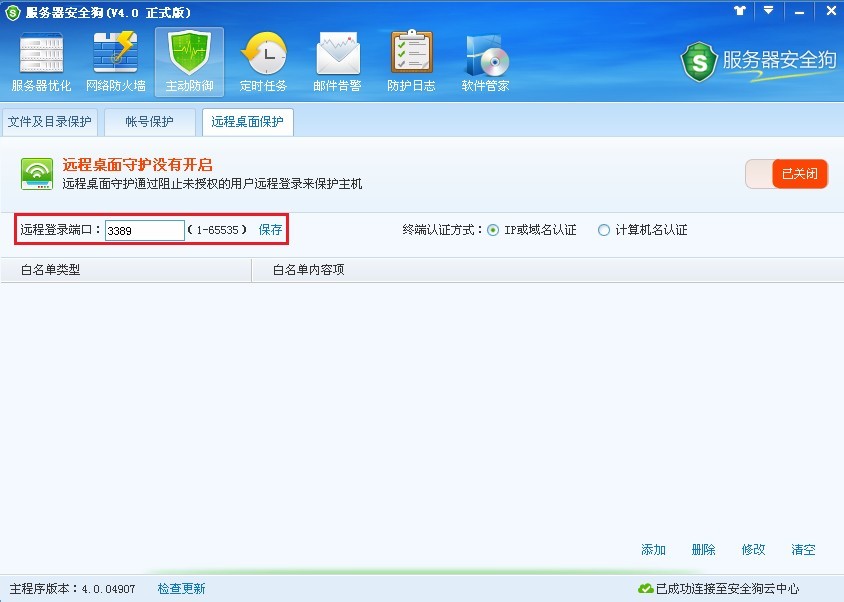
同时,端口对话框还允许用户直接更改用于远程桌面登录的端口。修改后,用户下次使用修改后的端口登录远程桌面即可。
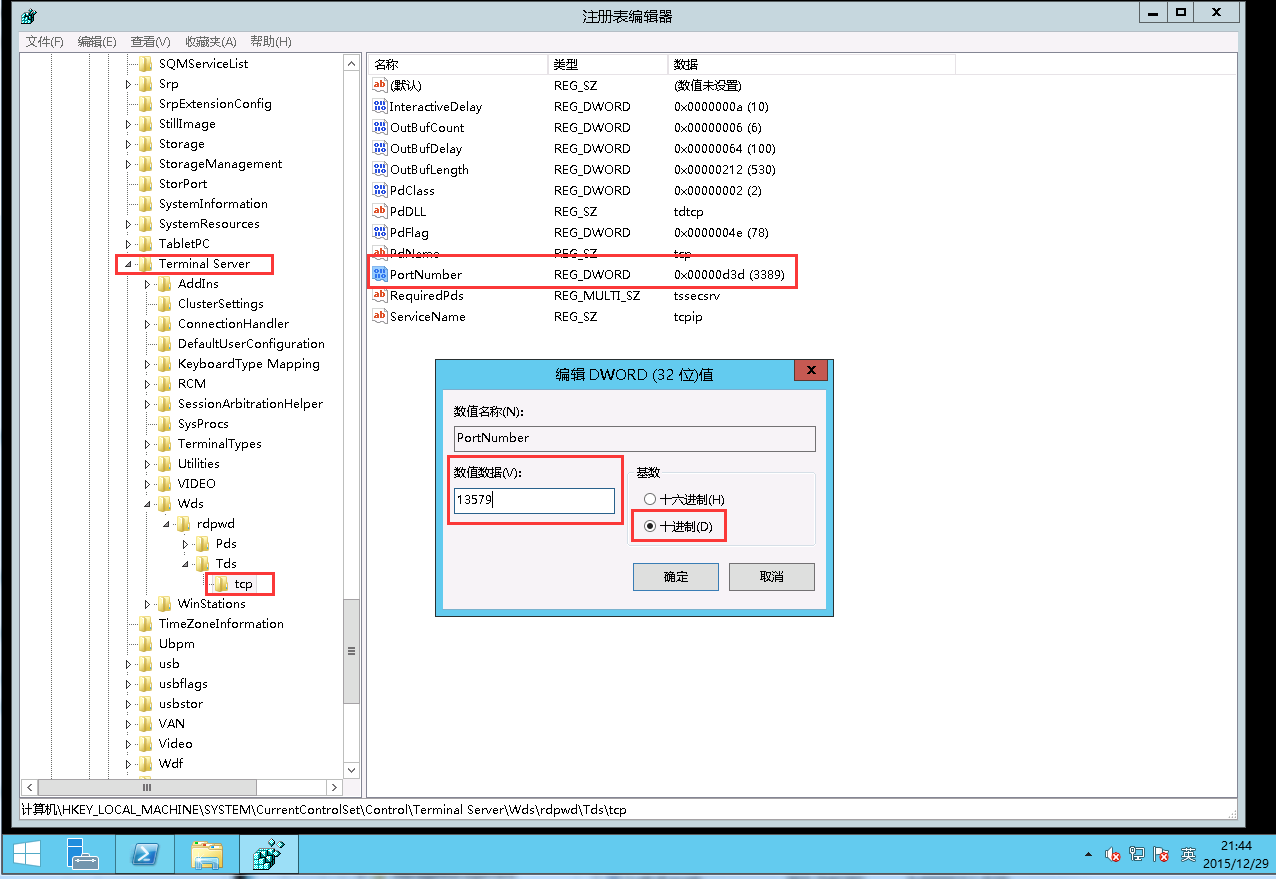

例如远程登录端口由原来默认的3389改为12345。手动修改远程登录端口后,选择“保存”使新设置生效。此时系统会弹出提示框远程下载软件怎么使用,提示用户进入“安全策略”功能界面设置端口的端口保护规则,修改需要保护的远程桌面登录端口(即即,修改用于远程桌面登录的端口)。系统需要重启服务器才能使设置生效。在弹出的“确认提示”对话框中,选择“确定”,然后手动重启服务器。如下所示:

终端认证方式的选择:
终端认证方式是系统对远程登录服务器的计算机进行认证的方式。服务器安全狗的“远程桌面保护”功能支持两种终端认证方式,分别是“IP或域名认证”和“计算机名认证”。如果用户选择“IP或域名认证”方式,系统将验证远程桌面登录的电脑IP或域名是否为用户指定的允许远程桌面登录的IP或域名;如果用户选择“计算机名认证”远程下载软件怎么使用,则系统将验证远程桌面登录的计算机名是否为用户指定的允许远程桌面登录的计算机名。如下所示:

先说一下远程桌面白名单设置。
一、ip类型白名单
我们以IP为192.168.0.1的电脑为例来了解一下:
“远程桌面白名单”是指允许用户远程登录服务器的计算机IP、域名或计算机名。在“添加远程白名单”对话框中选择“添加”,选择“白名单类型”,在“数据”栏中添加对应的IP或域名。
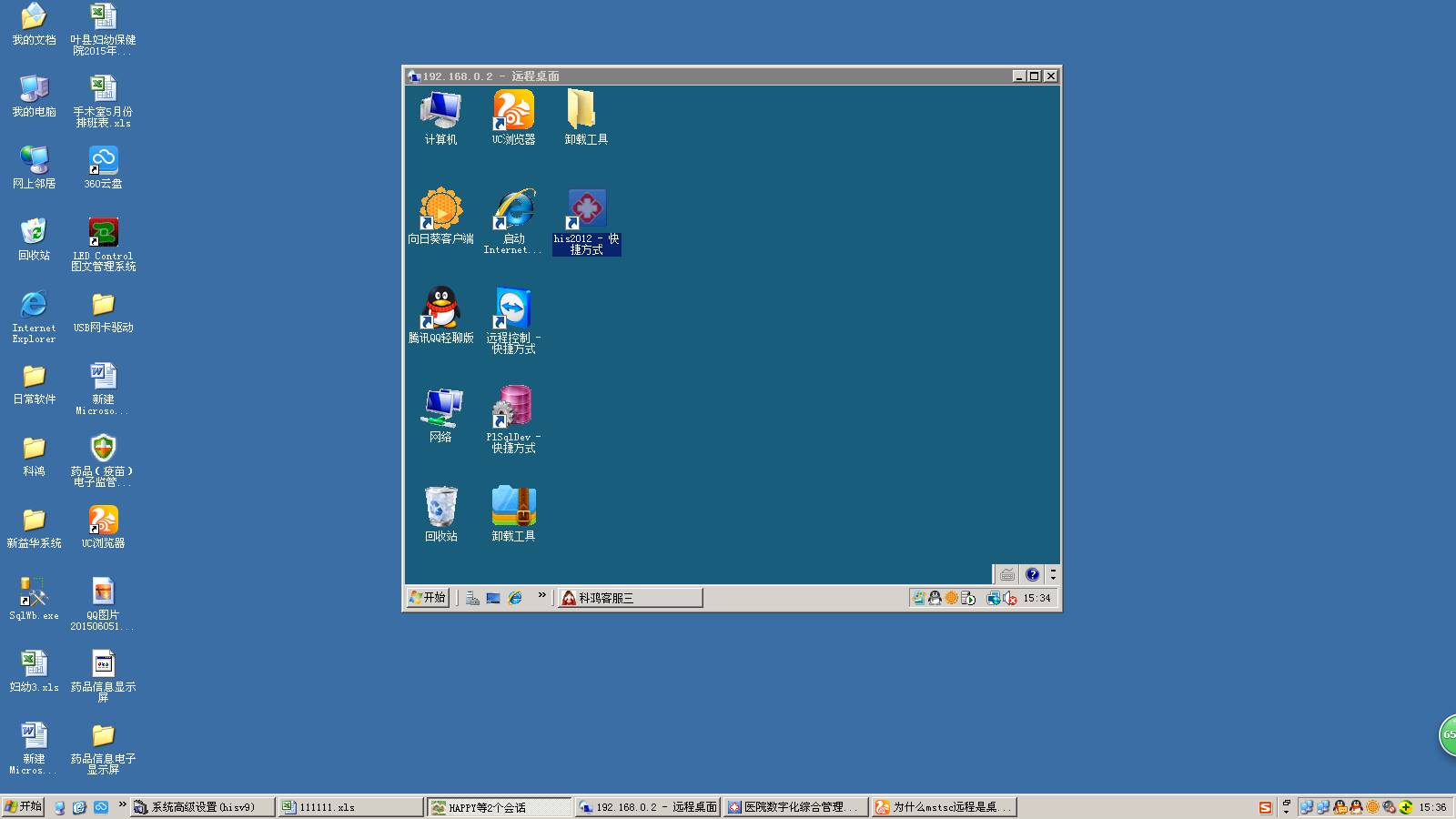

对于IP白名单,系统支持用户添加单个IP或IP范围,如192.168.0.1或192.168. 0.1-192.168.0.12。

二、域类型白名单
这里需要强调一下,如果远程登录服务器的电脑使用动态IP分配方式上网,建议使用“花生壳”等固网工具绑定动态IP到域名。(花生壳是动态解析软件,这种类型的软件可以将所有动态IP(当然一次只能一个)解析成一个固定的域名,所以不管电脑的IP如何变化,对应的域名相同。)动态IP绑定过程如下:1)花生壳安装程序;
2) 安装花生壳安装程序;
3) 用花生壳申请域名;
注意:这里申请的域名和解析的地址是用于远程桌面连接的电脑的IP地址,不是服务器地址或网站域名。
我们举个例子看看添加一个域名:

获取域名后,在“白名单类型”中选择“域名”,在“数据”栏填写从“花生壳”获取的域名。所有操作完成后,选择应用保存设置。
添加远程桌面白名单后,必须开启远程桌面守护功能才能使之前的设置生效。选择“启用”,系统会提示“有效时间设置”,该功能允许用户自行设置远程桌面守护者的有效时间,方便部分用户测试。用户为远程桌面守护程序设置的有效时间到期后,系统将自动停止远程桌面守护程序功能。

用户可以通过点击操作界面右上角的“启用/禁用”按钮来禁用远程桌面守护功能。
开启远程桌面守护功能后,远程桌面将根据用户设置的规则进行实时保护,所有不符合验证的终端将被禁止登录服务器。强烈建议用户确认远程端口、终端认证方式和远程桌面白名单填写正确。
在此,我也提醒各位用户朋友,“远程桌面白名单”与“超级白名单”类似,但用途完全不同。“远程桌面白名单”用于指定允许远程登录服务器的计算机IP、域名或计算机。名称,“超级白名单”用于添加可信IP,使指定的IP或IP范围不受DDOS防火墙、ARP防火墙和安全策略端口保护规则的限制。
更多 0
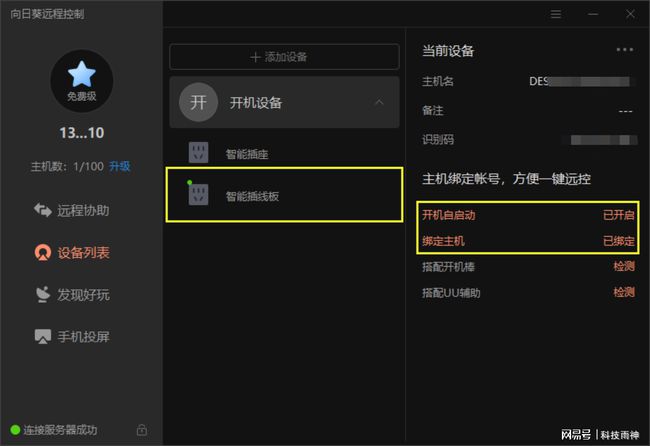
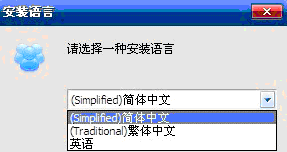
发表评论